协同研发需求
系统支持将各个项目中的需求进行协同管理。下发项目配置之后,协同下发需求和协同接收需求会展示在“协同需求”页面。
前提条件
- 已创建项目,具体操作请参考创建CodeArts项目。
- 已创建研发需求。
- 系统中存在其他项目。
- 协同下发场景下,项目成员需拥有“ipd-研发需求”中的“协同下发/撤销下发”权限。
协同接收场景下,项目成员需拥有“ipd-研发需求”中的“协同接收/拒绝/回退/转他人”权限。
权限设置请参考管理CodeArts项目级权限。
协同下发需求
仅已完成的需求不支持协同下发。
- 在研发需求列表中,选择需要协同下发的需求。
- 通过复选框选择需要协同下发的需求,单击页面下方的“协同下发”。
该方式支持单选和多选。
- 进入需要协同下发的需求的详情页面,单击右上角的
 图标,选择“协同下发”。
图标,选择“协同下发”。
- 通过复选框选择需要协同下发的需求,单击页面下方的“协同下发”。
- 在弹出的提示窗口中选择下游项目。
- 单击“确定”,协同下发成功。
在研发需求列表中,可查看到协同下发需求的“协同状态”显示为“协同下发”。

在下游项目中执行接收协同需求的操作,只有接收成功后,才算完成下发。
图1 协同接收页面
如果下发失败,可查看失败详情。
协同下发需求相关操作
需求协同下发之后,可以对下发的需求进行查看、再下发、撤销下发和导出协同下发需求。
|
操作项 |
操作步骤 |
|---|---|
|
查询协同下发需求 |
进入页面,根据设置的条件查询所需要的协同下发需求数据。也支持表头设置勾选想要展示的字段。 |
|
再下发协同下发需求 |
|
|
撤销协同下发需求 |
“接收状态”为“已接收”/“已拒绝”的需求无法操作“撤销”动作。 在协同下发需求列表中,选择需要撤销的需求。
单击“确定”,撤销成功。 |
|
导出协同下发需求 |
通过复选框选择单个或多个需要导出的需求,单击页面下方的“导出所选”,弹出导出进度提示框。导出进度是100%时,单击“下载”。 下载成功后,协同下发需求文件会下载到本地,文件格式为“.xlsx”。 |
接收协同需求
- 在协同接收需求列表中,选择需要接收的需求。
- 接收单个需求:单击需要接收的需求所在行的
 图标,弹出“协同接收”窗口。
图标,弹出“协同接收”窗口。 - 接收单个或多个协同需求:通过复选框选择需要接收的需求,单击页面下方的“接收”,弹出“协同接收”窗口。
- 接收单个需求:单击需要接收的需求所在行的
- 选择“接收模式”,和“接收类型”,填写“需求标题”。
- 当“接收模式”选择“关联接收”时,只需选择“关联需求”。“关联需求”取值来源于本项目中创建的所有研发需求。
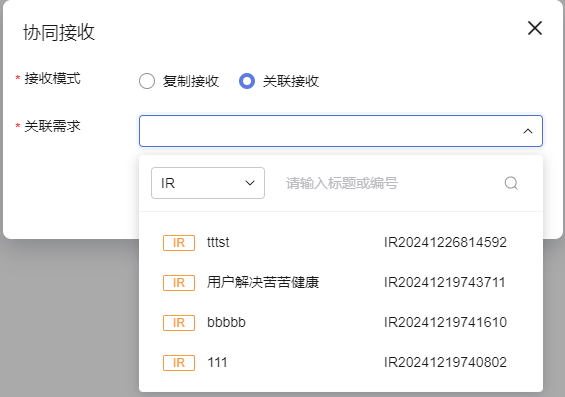
- 当“接收模式”选择“复制接收”时,接收的需求信息在研发需求列表中展现,且该需求详情的中也可以查看到复制的需求信息。
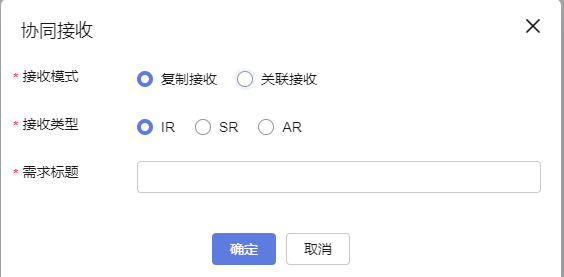
- 当“接收模式”选择“关联接收”时,只需选择“关联需求”。“关联需求”取值来源于本项目中创建的所有研发需求。
- 单击“确定”,协同接收成功,接收的需求状态变为“已接收”。可在协同接收需求列表中看到新接收的需求。
协同接收需求相关操作
在页面,可对协同接收需求进行查询、接收、拒绝和转他人等操作。接收需求之后,如果上游需求有变更时,下游需求会有相应的变更提醒,并可进行查看变更对比以及一键同步操作。
|
操作项 |
操作步骤 |
|---|---|
|
查询协同接收需求 |
进入页面,根据设置的条件查询所需要的协同接收需求数据。也支持表头设置勾选想要展示的字段。 |
|
拒绝协同接收需求 |
“接收状态”为“已拒绝”或“已接收”的需求无法操作“拒绝”动作。 在协同接收需求列表中,选择需要拒绝的需求。
填写“拒绝原因”后,单击“确定”,拒绝成功。 |
|
协同接收需求转他人 |
在协同接收需求列表中,选择需要转他人的需求。
选择“转他人”后,单击“确定”,转他人成功。 |
|
导出协同接收需求 |
通过复选框选择单个或多个需要导出的需求,单击页面下方的“导出所选”,弹出导出进度提示框。导出进度是100%时,单击“下载”。 下载成功后,协同接收需求文件会下载到本地,文件格式为“.xlsx”。 |
|
变更提醒 |
上游需求的标题或描述信息变更,下游项目会收到提醒。
|
|
查看对比 |
上游需求的标题和描述修改后,下游已接收的需求可查看修改前后的对比。
|
|
一键同步 |
须知:
上游项目变更后,可选择将上游变更同步到已接收的需求。具体操作如下: 单击“查看对比”,进入“查看对比”页面。 单击“同步修改”,弹出二次确认弹窗。单击“取消”或者关闭按钮,取消同步。如果单击“无需同步”,弹出二次确认弹窗。 单击“确定”,同步成功,并弹出同步提示信息。进行一键同步或无需同步操作之后,黄色提醒标识消失。 |



















